Git అనేది ప్రాజెక్ట్లను నిర్వహించడానికి డెవలపర్ను అనుమతించే ఓపెన్ సోర్స్ సాధనం మరియు Windows, Linux మరియు Mac వంటి క్రాస్ ప్లాట్ఫారమ్లకు అనుకూలంగా ఉంటుంది. Mac OSలో, z-shell (zsh) అనేది టాస్క్లను నిర్వహించే డిఫాల్ట్ టెర్మినల్. చాలా మంది సీనియర్ డెవలపర్లు Windows కంటే Macని ఇష్టపడతారు ఎందుకంటే ఇది వారికి మరింత సౌలభ్యాన్ని మరియు అభివృద్ధిపై గొప్ప నియంత్రణను ఇస్తుంది.
ఈ వ్యాసం Mac zsh-promptలో Gitని ఉపయోగించడానికి సూచనల గురించి మాట్లాడుతుంది.
zsh-git-prompt ఎలా ఉపయోగించాలి?
Macలో Git z-shell ప్రాంప్ట్ని ఉపయోగించడానికి, Gitని ఇన్స్టాల్ చేసి, కాన్ఫిగర్ చేసి, దాన్ని ఉపయోగించండి. దీన్ని చేయడానికి, క్రింది దశలను అనుసరించండి.
దశ 1: Gitని ఇన్స్టాల్ చేయండి
ముందుగా, Macలో టెర్మినల్ని తెరిచి, Gitని కింది విధంగా కమాండ్తో ఇన్స్టాల్ చేయండి:
బ్రూ ఇన్స్టాల్ git
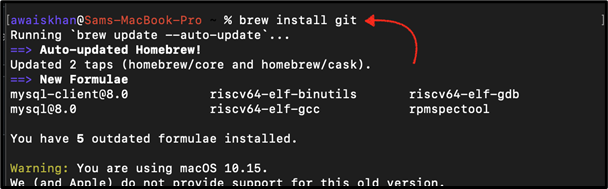
Git ఇన్స్టాల్ చేయబడింది.
దశ 2: సంస్కరణను తనిఖీ చేయండి
Git ఇన్స్టాల్ చేయబడిందో లేదో ధృవీకరించడానికి, Git సంస్కరణను తనిఖీ చేద్దాం:
git --సంస్కరణ: Telugu

Git వెర్షన్ 2.24.3 ఉపయోగం కోసం అందుబాటులో ఉంది.
దశ 3: వినియోగదారు పేరును కాన్ఫిగర్ చేయండి
Git ఇన్స్టాలేషన్ తర్వాత, అందించిన ఆదేశం సహాయంతో దాన్ని మీ వినియోగదారు పేరుతో కాన్ఫిగర్ చేయండి:
git config --ప్రపంచ యూజర్.పేరు 'మతీన్'

దశ 4: ఇమెయిల్ను కాన్ఫిగర్ చేయండి
ఇమెయిల్ను కాన్ఫిగర్ చేయడానికి, దిగువ పేర్కొన్న ఆదేశాన్ని ఉపయోగించండి మరియు ఇమెయిల్ను పేర్కొనండి:
git config --ప్రపంచ user.email < ఇమెయిల్ >

వినియోగదారు పేరు మరియు ఇమెయిల్ Git కోసం కాన్ఫిగర్ చేయబడ్డాయి. ముందుకు వెళ్దాం, రిపోజిటరీని ప్రారంభించండి, ఫైల్ను ట్రాక్ చేయండి మరియు స్థితిని తనిఖీ చేయండి.
దశ 5: రిపోజిటరీని ప్రారంభించండి
Git రిపోజిటరీని ప్రారంభించడానికి, “ని ఉపయోగించండి వేడి గా ఉంది అందించిన విధంగా ” ఆదేశం:
వేడి గా ఉంది

దశ 6: ఫైల్ను జోడించండి
ఉదాహరణకు, మన రిపోజిటరీలో “file.txt” ఉంది. ఈ ఫైల్ను ట్రాక్ చేయడానికి, “ని ఉపయోగించండి git add 'ఫైల్ పేరుతో పాటు యుటిలిటీ:
git add file.txt

దశ 7: స్థితిని తనిఖీ చేయండి
ఇప్పుడు, ఇచ్చిన కమాండ్ ద్వారా ఫైల్ ట్రాక్ చేయబడిందా లేదా అనే దాని స్థితిని తనిఖీ చేయండి:
git స్థితి file.txt
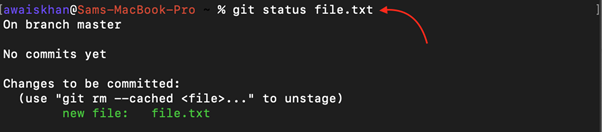
పై అవుట్పుట్ ఫైల్ “ని చూపిస్తుంది file.txt ” ట్రాక్ చేయబడింది.
ముగింపు
z-shell (zsh) ప్రాంప్ట్లో gitని ఉపయోగించడానికి, z-shell టెర్మినల్ని తెరిచి, దానిని ఉపయోగించి ఇన్స్టాల్ చేయండి brew ఇన్స్టాల్ git ” ఆదేశం. ఇన్స్టాలేషన్ పూర్తయిన తర్వాత, ఇమెయిల్ మరియు యూజర్నేమ్తో Gitని కాన్ఫిగర్ చేయండి. ఆ తర్వాత, ప్రాజెక్ట్ రిపోజిటరీని ప్రారంభించండి, ఫైల్ను జోడించి, అవసరాల ఆధారంగా ఇతర పనులను చేయండి. ఈ ట్యుటోరియల్ Mac యొక్క zsh-ప్రాంప్ట్లో Gitని ఉపయోగించే దశలను పూర్తి చేసింది.